Kuljettajanohjeet Dynafleet
|
|
|
- Hanna-Mari Hovinen
- 10 vuotta sitten
- Katselukertoja:
Transkriptio
1 Kuljettajanohjeet Dynafleet
2
3
4 Sisällysluettelo Dynafleet... 1 Dynafleet... 1 Tekninen kuvaus... 2 Hallintavivut... 4 Näyttö... 7 Valikot ja symbolit... 7 Valikkojen käyttö... 8 Järjestelmän käynnistys... 9 Järjestelmän sulkeminen valmiustila... 9 Tiedonsiirto Yleistä Viesti Viestivalikko Yleistä ajo- ja lepoaika Tehtävä Lokit Kuljettajavalmennus Hätäkutsu & avunpyyntö Ajopiirturin latausvalikko Asetukset Järjestelmävirheet ja varoitukset... 22
5 Dynafleet 1 Dynafleet Dynafleet on kuljetusten suunnittelujärjestelmä, johon on yhdistetty ajoneuvosuunnittelu, viestien käsittely ja ajoneuvon tilan ja kuljettaja-aikojen automaattinen raportointi. Kuljettaja on koko ajan yhteydessä toimistoon. Toimistossa oleva ajojärjestelijä voi ohjata ajoneuvon eri paikkoihin eri tehtäviä varten. Kuljettaja voi lähettää viestejä toisille kuljettajille, toimistoon tai yksityisesti. Kuljettajan ja toimiston välinen yhteys yksinkertaistaa suuren osan tilaustenhallinnasta ja tehostaa kuljetusten suunnittelua. Kommunikointi keskustoimiston kanssa tapahtuu GSM-matkapuhelinverkon kautta. Järjestelmä kerää tietoja ajopiirturista ja moottorinohjausyksiköstä. Dynafleet antaa kuljettajalle tietoja ajoneuvosta ja kuljettajatoiminnoista. Tämä mahdollistaa paremman kuljetustenhallinnan sekä ajoneuvon käyttökustannusten, kuljettajan työpanoksen sekä kuljettajan ajotavan taloudellisuuden seurannan. Luvussa Rakenne ja toiminta kuvataan järjestelmän tärkeimmät toiminnot, jotka kaikkien kuljettajien on tunnettava. Luvussa Järjestelmänhallinta on yhteenveto järjestelmästä sekä kuvaus järjestelmän käynnistämisestä. Muissa luvuissa käsitellään järjestelmän toimintoja tarkemmin.
6 2 Dynafleet Tekninen kuvaus J Dynafleet koostuu kahdesta yksiköstä, Dynafleet Gateway ja Dynafleet Driver Tool. Dynafleet Gateway sisältää avunpyyntöpainikkeen, joka sijaitsee kojelaudassa. Dynafleet Driver Tool sisältää näppäimistön ja siihen on saatavana valinnaisvarusteena erillinen värinäyttö. Dynafleetyksikkö on yhdistetty erilaisiin ohjausyksiköihin ja ajopiirturiin ajoneuvon elektroniikkaverkon välityksellä. Kommunikointi keskustoimiston kanssa tapahtuu GSM-matkapuhelinverkon kautta.
7 Dynafleet 3 The Dynafleet Driver Tool sijaitsee kojetaulussa radion alapuolella. Näyttö sijaitsee kojelaudan päällä. Dynafleet Gateway sijaitsee sähkökeskuksessa. Kuljettajatiedot tallennetaan neljänä eri toimintona: ajoaikana, lepoaikana, työaikana ja odotusaikana. Kun ajoneuvo liikkuu, toiminto rekisteröidään automaattisesti ajoaikana. Kun auto on paikallaan, tallennettava toiminto määräytyy ajopiirturin kuljettajan 1 asetusten mukaisesti. Tiedot otetaan suoraan ajopiirturista. Kaikki tiedot siirretään toimistoon jatkokäsittelyä ja seurantaa varten. Ajoneuvotiedot siirretään toimistoon GSM-verkon kautta. Jos kenttä on heikko, tiedot tallennetaan tilapäisesti Dynafleet-järjestelmään. Myös perustietoraportit siirretään tarvittaessa keskustoimistoon. GPS-vastaanotin varmistaa, että järjestelmäaika ja sijainti ovat oikein. Rajoitettu toiminnallisuus Järjestelmä on kehitetty Volvon FH- ja FM-autoihin, mutta se voidaan asentaa myös mihin muuhun ajoneuvoon tahansa. Tällöin järjestelmän toiminnoissa on kuitenkin joitakin rajoituksia, koska ajoneuvoissa on erityyppisiä ajopiirtureita, elektroniikkajärjestelmiä jne. verrattuna ajoneuvoihin, joille järjestelmä on kehitetty.
8 4 Dynafleet Hallintavivut J Esc -näppäimellä on kaksi toimintoa tilanteen mukaan: Lomakkeella, jossa voit valita eri arvoja, Esc - näppäimen painaminen tarkoittaa, että peruutat asetuksen. Muissa tapauksissa Esc -näppäimen painaminen tarkoittaa, että siirryt valikkopuussa yhden tason ylöspäin. 2 Valitse -näppäimellä on kolme toimintoa tilanteen mukaan:
9 Dynafleet 5 Kysymyksen yhteydessä Valitse -näppäimen painaminen tarkoittaa Kyllä-vastausta. Lomakkeella, jossa voit valita eri arvoja, Valitse -näppäimen painaminen tarkoittaa, että vahvistat ja hyväksyt kyseisen asetuksen. Valikossa Valitse -näppäimen painaminen tarkoittaa, että siirryt aktiiviseen vaihtoehtoon, ts. alivalikkoon, joka näkyy valkoisena tekstinä mustalla taustalla. 3 IR-vastaanotin vastaanottaa signaaleja näppäimistöstä. 4 Ohjainristikko/Nuolinäppäimet; oikea, vasen, ylös ja alas, siirtävät kohdistinta haluttuun suuntaan. 5 Infrapunalähetin (IR) lähettää signaalit Dynafleetyksikköön. Näppäimistö Kirjoita viestit näppäimistöllä. Suojaa näppäimistö auringonpaisteelta, kosteudelta, nesteiltä ja lialta. Näppäimistön IR-lähettimen on oltava suunnattuna Dynafleet-yksikön IR-vastaanottimeen kirjoittamisen aikana. QWERTY- ja kyrillisen näppäimistön välillä vaihdetaan painamalla samanaikaisesti ALT ja SHIFT, tai CTRL ja SHIFT. Huomautus! Näppäimistä voi käyttää ainoastaan kuorma-auton ollessa paikallaan. Ajon aikana näppäimistöä on säilytettävä hansikaslokerossa radiohyllyllä. Siellä näppäimistö on suojassa auringonvalolta eikä se pääse liikkumaan voimakkaissa jarrutuksissa tai törmäyksissä. Ohjainristikko Dynafleet-laitteen yleisimmät toiminnot voidaan suorittaa ohjauspyörän lähellä kojelaudassa olevalla ohjainristikolla. Muoviosien ja IR-lähettimen/vastaanottimen hoito Puhdista tavallisella auton sisäpintojen puhdistusaineella. Kokeile ensin piilossa oleviin kohtiin, ettei pinta vahingoitu.
10 6 Dynafleet Jos järjestelmä ei reagoi näppäinten painamiseen, tarkista, että IR-lähettimen ja IR-vastaanottimen linssit ovat puhtaat. Linssit puhdistetaan pehmeällä, puhtaalla ja kevyesti kostutetulla liinalla. Hätäkutsupainike Kojetaulussa tai radiohyllyssä on hätäkutsupainike. Painike täytyy pitää alaspainettuna vähintään kolme sekuntia hätäkutsun lähettämiseksi. Toimiston asetuksista riippuen kutsu lähetetään toimistoon ja VAS (Volvo Action Service)- tai Security Services - keskukseen. Jos ajoneuvoon on asennettu työkalu Dynafleet Driver, ponnahdusviesti ilmoittaa kuljettajalle meneillään olevan kutsun tilan päivityksistä. Lisävarusteet: Hätäpainikkeen tai avunpyynnön kirjoittamisen jälkeen sinulle soittaa aina operaattori Dynafleetin onlinesivustolla määriteltyyn puhelinnumeroon. Puhelun tarkoituksena on vahvistaa tekemäsi toimenpide. Jos et saa puhelua kohtuullisen ajan kuluessa, alkuperäinen pyyntösi on voinut epäonnistua sinusta riippumattomista syistä. Suosittelemme tällöin yhteydenottoa palveluihimme perinteisimmillä tavoilla. Huomautus! J Hätäkutsupainike toimii vain, kun järjestelmä on kytketty päälle tai se on valmiustilassa. Suosittelemme valmiusajan asettamista sopivaksi toiminnon saatavuuden varmistamiseksi. (Valmiusaikaa voi muokata Dynafleet online-sivustolla. Tarkista näiden muutosten teko järjestelmän ylläpitäjältä).
11 Dynafleet 7 Näyttö J Näyttöruutu on asennettu kojelaudan päälle. Näyttö nousee ylös ja laskeutuu alas automaattisesti, kun järjestelmä kytketään päälle tai sammutetaan. Käytä näytön puhdistamiseen vain pehmeätä ja kevyesti kostutettua liinaa. Muut muoviosat puhdistetaan tavallisilla auton sisäpintojen puhdistukseen tarkoitetuilla puhdistusaineilla. Huomautus! Varmista, ettei näytölle pääse nesteitä. Valikot ja symbolit Valikoiden ulkoasu vaihtelee. Esiintyvät symbolit ja toiminnot on kuvattu alla. Oletusvalikko 1 Symboli, joka osoittaa, missä järjestelmän osassa kulloinkin ollaan: esim. Viesti-, Ajopäiväkirja- tai Asetusvalikossa. 2 Lukemattoman viestin symboli osoittaa, että viestilistassa yksi tai useampia lukemattomia viestejä.
12 8 Dynafleet 3 Alempi mittari näyttää GSM-peiton ja ylempi GPRS-peiton. 4 Aktiivinen vaihtoehto näkyy valkoisella tekstillä mustalla taustalla. 5 Vierityslista, joka näyttää, että lisää tietoja on luettavissa. Näytä tiedot painamalla näppäintä alas. J Valikkojen käyttö Alla olevassa esimerkissä kuvataan Dynafleetin valikoiden käyttö. Esimerkissä näytetään, miten tekstiviesti lähetetään. 1 Siirrä kohdistin nuolinäppäimillä kohtaan Viestit. 2 Aktivoi viestivalikko painamalla Valitse. 3 Siirrä kohdistin nuolinäppäimillä kohtaan Kirjoita uusi. 4 Jatka painamalla Valitse.
13 Dynafleet 9 5 Siirrä kohdistin nuolinäppäimillä kohtaan Tekstiviesti (normaali merkistö). 6 Kirjoita uusi tekstiviesti painamalla Valitse. 7 Näppäile puhelinnumero ja viesti. Siirrä kohdistinta kenttien välillä nuolinäppäimillä. 8 Siirrä kohdistin nuolinäppäimillä kohtaan Lähetä. 9 Lähetä viesti painamalla Valitse. Järjestelmän käynnistys 1 Käännä virta-avainta. Radio-asennossa järjestelmä käynnistyy automaattisesti. Värinäyttö nousee ylös. 2 Järjestelmä tunnistaa kuljettajan automaattisesti lukemalla digitaalisessa ajopiirturissa olevan kuljettajakortin. 3 Alkutervehdyksen jälkeen järjestelmä on käyttövalmis. Järjestelmän sulkeminen valmiustila Kun virta-avain käännetään asentoon 0, järjestelmä siirtyy standby-tilaan. Näyttö sammuu ja kääntyy alas, ellei se ole jo alhaalla. Järjestelmä jatkaa tietojen keruuta standby-tilassa. Oltuaan standby-tilassa 2 tuntia (tai jonkin muun toimiston määräämän ajan) järjestelmä siirtyy lepotilaan ja lopettaa tiedonkeruun. Sen jälkeen järjestelmä voidaan herättää SMS-viestillä, esim. lämpötilojen tai sijainnin seurannassa (järjestelmä herätetään GSM-yhteydellä). Järjestelmä kytkeytyy täysin päältä vain, kun virta katkaistaan päävirtakytkimellä. Tässä tilassa Dynafleet ei voi ottaa vastaan GSM-yhteydenottoja. Varo! Odota 3 minuuttia ajon päätyttyä, ennen kuin katkaiset päävirran, muusa tapauksessa tiedot voivat hävitä. Katso lisätiedot päävirran katkaisemasta luvusta Kuljettajanohjeet
14 10 Dynafleet Tiedonsiirto Järjestelmään kerätyt ja talletetut tiedot siirretään toimistoon, jossa ne kootaan yhteen ja dokumentoidaan. Tiedot siirretään toimistoon GSM-verkon välityksellä. Yleistä Päävalikossa on seuraavat valikkotoiminnot: Viestit Viestien vastaanotto, lähetys ja hallinta. Ajo- ja lepoaika Näyttää ajo- ja lepoajat. Tehtävät Saapuvien tehtävien vastaanotto ja hallinta. Loki Näyttää ajoneuvon lokin. Hätäkutsu & avunpyyntö Näyttää meneillään olevan hätäkutsun tilan. Hätäkutsun lähetys ja tilan näyttö. Piirturin etälataus. Alustaa kuljettajakortin tai ajopiirturin massamuistin etälatauksen ja näyttää tiedonsiirron tilat. Asetukset Dynafleetin asetusten hallinta. Sammuta Asettaa Dynafleetin valmiustilaan. Dynafleet Viestit Ajo- ja lepoaika Tehtävät Loki Hätäkutsu & avunpyyntö Piirturin etälataus Asetukset Sammuta Viesti Viestivalikossa kuljettaja voi vastaanottaa, lähettää ja käsitellä viestejä. Kun Dynafleet-yksikkö on vastaanottanut yhden tai useamman viestin, uuden viestin symboli näytetään näytön oikeassa yläkulmassa ja kaiuttimesta kuuluu äänimerkki, jos se on päällä. Ajoneuvon ja toimiston välillä voidaan aina lähettää yksinkertaisia tekstiviestejä. Toimisto voi aktivoida J
15 Dynafleet 11 SMS-, sähköposti- tai muokattuja viestejä (täytetään valmiille lomakkeelle). Viestivalikko Viestivalikossa on seuraavat toiminnot: Kirjoita uusi Kirjoita uusi viesti. Valitse toimistoon lähetettävä viesti, SMS tai sähköposti. Saapuneet Lue ja käsittele vastaanotettuja viestejä. Navigoi paikkatietoon, jos GPS-koordinaattori on yhdistetty viestivalikkoon (ks. kappale Navigointi). Lähtevät Lue ja käsittele lähteviä viestejä. Luonnokset Käsittele luonnoksia. Lähetetyt Käsittele lähetettyjä viestejä. Osoitteisto Käsittele osoitteiston yhteystietoja. Viesti Kirjoita uusi Saapuneet Lähtevät Luonnokset Lähetetyt Osoitteisto Kaksi tekstiviestimerkkityyppiä, joita voidaan käyttää Kahta erilaista tekstiviestimerkkityyppiä voidaan käyttää. Standardimerkistö - GSM-standardimerkistö, jolle ei ole tukea kaikissa kielissä mutta joka toimii kaikissa matkapuhelimissa. Laajennettu merkistö - Käyttää unicode-merkistöä, joka tukee kaikkia kieliä. Viestit ovat lyhyempiä ja käyttäjän on varmistettava, että vastaanottajan matkapuhelin soveltuu tämäntyyppisten tekstiviestien vastaanottamiseen.
16 12 Dynafleet Kohteeseen suunnistaminen navigaattorin avulla Dynafleet-yksikkö on liitettävä yhteensopivaan navigointilaitteeseen. Kysy lisätietoja paikalliselta jälleenmyyjältäsi. Jos toimistolta tuleva viesti sisältää paikkatiedon, se voidaan lähettää yksiköstä navigointilaitteeseen. Tämä tehdään viestivalikosta (paina enteriä katsellessasi viestiä): Komento Navigoi kohteeseen... voidaan valita kohteen siirtämiseksi navigointilaitteeseen. Yleistä ajo- ja lepoaika Valikkoa Ajo- ja lepoaika käytetään helpottamaan ajoaikasääntöjen noudattamista. Toiminto on asetettu toimimaan EU:n ajoaikasääntöjen mukaisesti yhdessä ajopiirturin kanssa. Toimisto voi muuttaa asetuksia ja sallia eri ajoaikoja. Päävalikko - Ajo- ja lepoaika Valikossa Ajo- ja lepoaika on seuraavat alivalikot: Näytä kuljettajatoiminnot, näyttää kaikkien meneillään olevien ja kertyneiden kuljettajatoimintojen ajat. Anna eritellyt kuljettajatoiminnot, kuljettaja käyttää tarkan toiminnon antamiseen, kun hän ei ole ajovuorossa. Näytön alaosassa näytetään meneillään olevat toiminnot: TCO: nykyinen toiminto ajopiirturissa, toiminnolle kertynyt aika ja meneillään olevan toiminnon aika. DTJ: nykyinen toiminto, toiminnolle kertynyt aika ja meneillään olevan toiminnon aika.
17 Dynafleet 13 Päävalikko - Näytä kuljettajatoiminnot Jos kuljettaja on vaarassa rikkoa jotakin säädöstä, näytölle tulee siitä varoitus. Toimistoyksiköllä voidaan asettaa, kuinka paljon ennen säädöksen rikkoutumista varoitus annetaan. Näytä kuljettajatoiminnot Lepoaika 01:00 Ajovuoro 04:15 Tauko 00:30 Vuorokauden ajoaika 08:45 1 viikon ajoaika 20:0 2 viikon ajoaika 75:0 Päivittäinen lepo 01:30 Lepoaika Lepo- tai odotustoiminnon aika kyseisen lepojakson alusta laskettuna. Uusi lepojakso käynnistyy, kun järjestelmä rekisteröi toiminnon Ajo tai Työ. Ajovuoro Yhteenlaskettu ajoaika edellisen lepoajan jälkeen. Se ei saa olla yli 4 t 30 min. Aika nollataan 45 minuutin tai minuutin lepoajan kuluttua. Tauko Lepoajan kesto. Siihen lisätään ajat, jotka ylittävät vähimmäislepoajat (15, 30 tai 45 minuuttia). Vuorokauden ajoaika Yhteenlaskettu ajoaika kyseisen ajojakson aloittamisen jälkeen. Uusi vuorokautinen ajojakso alkaa, kun ensimmäinen ajotoiminto rekisteröidään vuorokausilepoehdon täyttymisen jälkeen. 1 viikon ajoaika Näyttää kyseisen viikon kokonaisajoajan. Käynnistyy viikkolevon jälkeen. Enimmäismäärä on 6 ajovuoroa viikossa.
18 14 Dynafleet 2 viikon ajoaika Näyttää kahden viikon (edellisen ja kyseisen viikon) kokonaisajoajan. Aika ei saa ylittää 90 tuntia. Päivittäinen lepo Kahden ajovuoron välillä kertynyt lepoaika. Oltava vähintään 9 tuntia (lyhyt vuorokausilepo) tai 11 tuntia. Muu kuljettajatoiminto Eriteltyä kuljettajatoimintoa voi käyttää vasta sen jälkeen, kun toimisto on aktivoinut sen. Se antaa kuljettajalle mahdollisuuden määritellä toiminnon ajopiirturin lepo/odotus/työtoimintojen lisäksi. Valittu toiminto raportoidaan toimistolle. Se voidaan valita valikosta Aseta kuljettajatoiminnon erittely tai ponnahdusikkunasta, kun virta-avain käännetään offasentoon. Toiminto päättyy, kun valitaan uusi tai ajo aloitetaan. Eritellyn kuljettajatoiminnon valinta ei vaikuta ajoaikojen laskentaan toimintoa Lautta lukuun ottamatta. EU-säädökset edellyttävät toiminnon Lautta valitsemista ennen lautalle tai junaan ajoa. Päävalikko - Näytä kuljettajatoiminnot Näytölle tulee varoitus, jos kuljettaja on rikkomaisillaan jotakin sääntöä. Toimistoyksikössä voidaan asettaa aika, joka määrää, kuinka paljon ennen säännön rikkomista varoitus annetaan. Näytä kuljettajatoiminnot Lepoaika 01:00 Ajovuoro 04:15 Tauko 00:30 Vuorokauden ajoaika 08:45 1 viikon ajoaika 20:0 2 viikon ajoaika 75:0 Päivittäinen lepo 01:30
19 Dynafleet 15 Lepoaika Toiminnon lepo tai odotus aika kyseisen lepojakson alusta. Uusi lepojakso alkaa, kun toiminto Ajo tai Työ havaitaan. Ajovuoro Yhteenlaskettu ajoaika viimeisen kunnollisen lepoajan jälkeen. Se ei saa olla yli 4 tuntia ja 30 minuuttia. Ajoaika nollautuu 45 minuutin lepoajan tai minuutin lepoajan jälkeen. Tauko Kunnollisen taukoajan kesto. Ajat lasketaan yhteen, jos ne ovat pitempiä kuin lyhimmät taukoajat (15, 30 tai 45 minuuttia). Vuorokauden ajoaika Kokonaisajoaika kyseisen ajojakson alusta lukien. Uusi päivittäinen ajoaika alkaa, kun toiminto ajo havaitaan ensimmäisen kerran säännönmukaisen päivittäisen lepoajan täytyttyä. 1 viikon ajoaika Näyttää kyseisen viikon kokonaisajoajan. Käynnistyy viikkolevon jälkeen. Enintään 6 yhtäjaksoista ajovuoroa viikossa. 2 viikon ajoaika Näyttää kahden viikon kokonaisajoajan (edellisen ja kyseisen viikon). Aika ei saa olla pitempi kuin 90 tuntia. Päivittäinen lepo Yhteenlaskettu lepoaika kahden ajovuoron välillä. Oltava vähintään 9 tuntia (lyhyt päivittäinen lepo) tai 11 tuntia.
20 16 Dynafleet Tehtävä Tehtävä koostuu suoritettavasta tehtävästä, paikasta, tehtävän tilasta, arvioidusta saapumisajasta ja arvioidusta lähtöajasta. Kuljettaja voi hyväksyä tai hylätä tehtävän. Kuljettaja voi myös raportoida tehtävän edistymisestä tilauksen tilalla. Kun tilaus vastaanotetaan, näytetään näytön yläosassa kuvake. Jokainen toimisto päättää itse, miltä tehtävät näyttävät. J Navigointi (lisävaruste) Dynafleet-yksikkö täytyy liittää yhteensopivaan navigointiyksikköön. Kysy lisätietoja paikalliselta jälleenmyyjältäsi. Jos toimistosta tullut ajotehtävä sisältää paikkatietoja, ne voidaan lähettää yksiköstä navigointijärjestelmään. Tämä tehdään valikosta, jossa ajotehtävä hyväksytään. Tämä valinta on käytettävissä vasta ajotehtävän hyväksynnän jälkeen. Valinta tehdään painamalla valitse, kun kohteen rivi näkyy korostettuna. Lokit Siirry lokivalikkoihin painamalla lokisymbolilla varustettua toimintonäppäintä tai päävalikon kautta. Lokin päävalikossa on käytettävissä järjestelmän kaikki lokit. Loki Matkaloki 1 Matkaloki 2 Ajoneuvon pitkäaikaisloki Lämpötila 1 Nollaa: , 09:49 Ajoneuvon loki aktiivinen 2 Nollaa: , 15:02 Ajoneuvon loki keskeytetty
21 Dynafleet 17 Ajoneuvoloki 1 ja 2 Näyttää kumuloituneet ajoneuvotiedot absoluuttisina arvoina sekä % matkasta edellisen nollauksen jälkeen, kun toiminto on aktiivinen (ei keskeytetty). Matkaloki 1 Matka Polttoneste 438,1 km 163,2 litraa Polttonesteen keskikulutus 37,2 l/100 km Tyhjäkäynti 21% PTO 0% AdBlue 6,2 litraa Taloudellinen alue 69% Ylikierrosalue 1% Rullaustoiminnon käyttö 9% Vakionopeudensäädin 22% Ylinopeus 2% Suurin vaihde 42% Ajoneuvon pitkäaikaisloki Ajoneuvon pitkäaikaisloki näyttää matkan, polttonesteenkulutuksen ja polttonesteen keskikulutuksen kokonaisarvot. Ajoneuvon pitkäaikaisloki Matka Kulutus 11523,2 km 36814,8 l Polttonesteen keskikulutus 37,3 l/100 km
22 18 Dynafleet Lämpötila Vaatii Dynafleet-yksikköön liitetyn lisävarusteen. Kysy lisätietoja paikalliselta jälleenmyyjältäsi. Tämä näyttää perävaunun lämpötilan. Antureiden määrästä riippuen voidaan näyttää enintään neljä lämpötilaa. Jos anturiin on liitetty hälytys, tämä näytetään punaisilla numeroilla tai huutomerkillä (!) riippuen näytöstä, jolla kuorma-auto on varustettu. Lämpötila Lämpötila 1-18 ºC Lämpötila 2-7 ºC Lämpötila 3 +4 ºC Lämpötila ºC! Perävaunun ovet Kiinni Huurteenpoistajan tila Päällä Nollaa: , 09:49 Näyttää edellisen nollauspäivämäärän/-ajan ja sallii kuljettajan nollata vastaavan ajoneuvolokin. Ajoneuvoloki aktiivinen tai ajoneuvoloki keskeytetty Kuljettaja käyttää tätä toimintoa vaihtaakseen keskeytetyn ja aktiivisen ajoneuvolokin välillä. Kuljettajavalmennus Toimiston on ensin aktivoitava kuljettajaopastus. Se auttaa kuljettajaa parantamaan polttonesteenkulutusta ehdottamalla eri toimenpiteitä ponnahdusikkunassa, kuten Ajoneuvo on käynyt tyhjäkäynnillä liian pitkään. Katkaise sytytysvirta. Vaihda isommalle polttoainetalouden parantamiseksi Ajat liian lujaa. Hiljennä.
23 Dynafleet 19 Hätäkutsu & avunpyyntö Avunpyyntö Lähetä avunpyyntö. Kirjoita tarvittavat tiedot tekstikenttään. Avunpyynnön tila Tässä näytetään lähetetyn avunpyynnön tila: lähetysaika, saapumisaika toimistoon, vastausaika ja pyynnön lähettäneen kuljettajan nimi. Hätäkutsun tila Tässä näytetään lähetetyn hätäpyynnön tila: lähetysaika, saapumisaika toimistoon, vastausaika ja pyynnön lähettäneen kuljettajan nimi. Lue lisää hätäkutsupainikkeesta kappaleesta Hätäkutsupainike sivulla. Tilat poistetaan 7 päivän kuluttua pyynnön lähettämisestä. Viesti on silloin Ei meneillään olevia pyyntöjä. Kuljettajalle ilmoitetaan uudesta tilasta ponnahdusikkunaan tulevalla viestillä. Hätäkutsu & avunpyyntö Avunpyyntö Avunpyynnön tila Hätäkutsun tila Ajopiirturin latausvalikko Piirturin etälataus Siirry ajopiirturin etälatausvalikoihin päävalikon kautta. Tämä toiminto edellyttää, että ajoneuvoon on asennettu etälataustoimintoa tukeva digitaalinen ajopiirturi ja että palvelu on otettu käyttöön. Kysy lisätietoja paikalliselta jälleenmyyjältäsi. Tätä valikkoa ei näytetä, jos toiminto ei ole käytettävissä. Tilarivin kuvake ilmoittaa käyttäjälle taustalla meneillään olevasta etälatauksesta. Jos lataus epäonnistuu, näytetään erityinen kuvake ja tiedot ovat nähtävissä Kuljettaja- tai Piirturitiedon tila -valikoissa. Tacho. Remote dl. Aloita kulj.kortin lataus Kuljettajatiedon tila Aloita massam. lataus Piirturitiedon tila Tämä kuvake ilmoittaa käyttäjällä taustalla meneillään olevasta etälatauksesta.
24 20 Dynafleet Tämä kuvake ilmoittaa, että latausprosessi epäonnistui. Tiedot ovat nähtävissä Kuljettaja- tai Piirturitiedon tila -valikossa. Aloita kulj.kortin lataus Aloittaa kuljettajakortin tietojen lataamisen ajopiirturista toimistoon. Siirtoja sallitaan enintään yksi päivässä. Tietojen lataus tapahtuu taustalla ja tilasta ilmoitetaan ponnahdusikkunoissa ja Kuljettajatiedon tila -valikossa. Toiminto edellyttää, että kuljettaja on kirjautunut Driver Tool:iin omalla kuljettajakortillaan, joka on asetettu ajopiirturiin (kuljettajan korttipaikalle). Harmaaksi merkitty valikkotoiminto tarkoittaa, että toimisto on poistanut toiminnon käytöstä. EU-määräykset edellyttävät vähintään yhtä tiedonsiirtoa 28 päivän välein tai useammin maankohtaisista määräyksistä riippuen. Kuljettajatiedon tila Tämä valikko ilmoittaa kuljettajalle kuljettajatietojen siirroista: Meneillään oleva siirto: kuka kuljettaja on aloittanut siirron ja nykyinen tila. Viimeksi onnistuneen siirron päiväys. Päivämäärä, jolloin tiedot viimeksi olivat toimiston käytettävissä. Viimeisin varoitusviesti ja päivämäärä, jolloin se vastaanotettiin. Aloita massam. lataus Aloittaa ajopiirturin massamuistin latauksen ajopiirturista toimistoon. Siirtoja sallitaan enintään yksi päivässä. Tietojen lataus tapahtuu taustalla ja tilasta
25 Dynafleet 21 ilmoitetaan ponnahdusikkunoissa ja Piirturitiedon tila - valikossa. Harmaaksi merkitty valikkotoiminto tarkoittaa, että toimisto on poistanut toiminnon käytöstä. EU-määräykset edellyttävät vähintään yhtä siirtoa 90 päivän välein. Piirturitiedon tila Tämä valikko ilmoittaa kuljettajalle ajopiirturin massamuistin siirroista: Meneillään oleva siirto: kuka kuljettaja on aloittanut siirron ja nykyinen tila. Viimeksi onnistuneen siirron päiväys. Päivämäärä, jolloin tiedot viimeksi olivat toimiston käytettävissä. Viimeisin varoitusviesti ja päivämäärä, jolloin se vastaanotettiin. Asetukset Asetusvalikon kautta päästään kaikkiin säädettäviin järjestelmäparametreihin. Muuta asetusta painamalla Valitse muutettavan asetuksen kohdalla ja selaa näytettäviä vaihtoehtoja nuolinäppäimillä. Hyväksy merkitty asetus painamalla Valitse. Asetusvalikossa voidaan valita seuraavat vaihtoehdot: Näytönsäästäjä, asettaa näytönsäästäjän aktivoitumisajan tai kytkee toiminnon pois päältä. Kieli, valitsee halutun kielen Yksiköt, valitsee eurooppalaiset, brittiläiset tai amerikkalaiset yksiköt. Äänenvoimakkuus, säätää kaiuttimien äänenvoimakkuuden. Kirkkaus, säätää näytön kirkkauden. Taustavalo, säätää näytön taustavalon. Näppäimistö, valitsee näppäimistön layoutin. Asetukset Näytönsäästäjä Kieli Yksiköt Äänenvoimakkuus Kirkkaus Taustavalo Näppäimistö Järjestelmän tiedot
26 22 Dynafleet Järjestelmän tiedot, näyttää laitteiston version, sarjanumeron, tiedot ajopiirturista, tiedot yhdistetyistä USB-laitteista ja tiedot yhdistetyistä navigointilaitteista. Järjestelmävirheet ja varoitukset Vikatilanteissa näytöllä näytetään vikailmoitus. Useimmiten vian, varoituksen tai viestin lukeminen vahvistetaan painamalla Esc. Tällöin viesti katoaa, mutta ongelma jää jäljelle, ja se on korjattava mahdollisimman nopeasti. Kuljettaja-aikavaroitusten ponnahdusikkunat Ponnahdusikkuna Kuljettaja-aikavaroitus näytetään, kun kuljettaja on rikkomaisillaan ajoaikasäädöstä (säädöksen nimi ja jäljellä oleva aika) tai kun säädöstä on jo rikottu (säädös ja sen jälkeen rikottu ja ylittynyt aika). Tuetut varoitukset ovat: Ajovuoro Vuorokauden ajoaika 1 viikon ajoaika 2 viikon ajoaika Päivittäinen lepo Kuljettajan aikatietoikkunat Lepoaika on pidettävä viikon aikana. Normaali vuorokausilepo on 11 tuntia. Tämä jakso oli lyhennetty vuorokausilepo. Kuljettajan ajanhallintaikkunat Oliko edellinen lepo viikkolepo? Normaali viikkolepo on 45 tuntia. Onko OK pitää tätä jaksoa viikkolepona?
27 Dynafleet 23 Ajopiirturin latausvaroitusten ponnahdusikkunat Kuljettajatiedon varoitus -ponnahdusikkuna aukeaa näytölle, kun kuljettajatietoja ei ole siirretty onnistuneesti toimistoon pitkään aikaan (toimisto asettaa kynnysarvon): Kuljettajatietoa ei ole ladattu XX päivään. Ladataanko nyt? Ajopiirturitiedon varoitus -ponnahdusikkuna aukeaa näytölle, kun ajopiirturitietoja ei ole siirretty onnistuneesti toimistoon pitkään aikaan (toimisto asettaa kynnysarvon): Piirturitietoa ei ole ladattu XX päivään. Ladataanko nyt? Ajopiirturin lataustietojen ponnahdusikkunat Etälataus aloitettu. Odota Kuljettajatiedot voi lähettää vain kerran päivässä. Jatketaanko? Siirto käynnissä. Vertaa tilavalikkoa tulevista päivityksistä. Ajopiirturin latausvirheiden ponnahdusikkunat Ei yhteyttä toimistoon. Yritä myöh. uudelleen! Virhe: edellytetään kirjautumista kulj.kortilla tietojen lataamiseksi. Virhe: tiedot on ladattu jo kertaalleen tänään.
28 24 aakkosellinen hakemisto A Ajo- ja lepoaika, Dynafleet Ajo- ja lepoaika Asetukset-valikko, Dynafleet D Dynafleet, lokit Dynafleet, päävalikko Dynafleet... 1 H Hätäkutsu & avunpyyntö, Dynafleet Hätäkutsu & avunpyyntö Hätäkutsupainike... 6 J Järjestelmän sulkeminen, Dynafleet... 9 K Kuljettajavalmennus, Dynafleet L Lokit, Dynafleet P Päävalikko, Dynafleet S Säätimet, Dynafleet... 4 T Tehtävä, Dynafleet V Viestivalikko, Dynafleet... 11
29
30 Volvo Truck Corporation Göteborg, Sweden Finish Printed in Sweden
Contact Mobile Poca käyttöohje Android puhelimeen
 Contact Mobile Poca käyttöohje Android puhelimeen 1 SISÄLLYSLUETTELO 1 Yleistä... 3 2 Tilausvälityssovelluksen käynnistäminen... 3 3 Poca-sovelluksen aktivoiminen... 3 3.1 Toiminnon aktivoiminen:... 3
Contact Mobile Poca käyttöohje Android puhelimeen 1 SISÄLLYSLUETTELO 1 Yleistä... 3 2 Tilausvälityssovelluksen käynnistäminen... 3 3 Poca-sovelluksen aktivoiminen... 3 3.1 Toiminnon aktivoiminen:... 3
Käyttöohje Contact WP Poca
 Käyttöohje Contact WP Poca 1 SISÄLLYSLUETTELO 1 Yleistä...3 2 Tilausvälityssovelluksen käynnistäminen...3 3 Poca-laitteen aktivoiminen...4 3.1 Toiminnon aktivoiminen:...4 4 Tilauksen vastaanottaminen...6
Käyttöohje Contact WP Poca 1 SISÄLLYSLUETTELO 1 Yleistä...3 2 Tilausvälityssovelluksen käynnistäminen...3 3 Poca-laitteen aktivoiminen...4 3.1 Toiminnon aktivoiminen:...4 4 Tilauksen vastaanottaminen...6
FullHD herätyskello-valvontakamera
 FullHD herätyskello-valvontakamera Käyttöohje Ajan asetus Kun kellonaika on näytössä paina SET, näytöllä näkyy nyt vuosi aseta oikea aika UP ja DOWNnäppäimillä ja paina SET uudelleen. Aset kuukausi, päivä,
FullHD herätyskello-valvontakamera Käyttöohje Ajan asetus Kun kellonaika on näytössä paina SET, näytöllä näkyy nyt vuosi aseta oikea aika UP ja DOWNnäppäimillä ja paina SET uudelleen. Aset kuukausi, päivä,
DumpDbox-ohjelmiston asennus- ja käyttöohjeet Sisällys
 DumpDbox-ohjelmiston asennus- ja käyttöohjeet Sisällys 1. Esittely... 2 2. Asennusohjeet... 2 3. Yleiskuva ohjelmistosta... 3 4. Tietojen siirtäminen D-Boxin avulla... 4 4.1. Piirturitiedostojen siirtäminen...
DumpDbox-ohjelmiston asennus- ja käyttöohjeet Sisällys 1. Esittely... 2 2. Asennusohjeet... 2 3. Yleiskuva ohjelmistosta... 3 4. Tietojen siirtäminen D-Boxin avulla... 4 4.1. Piirturitiedostojen siirtäminen...
Ohjelmoitava magneettivastuksellinen kuntopyörä. LCD-Näyttö BC-81295
 Ohjelmoitava magneettivastuksellinen kuntopyörä LCD-Näyttö BC-81295 Yhteenveto Tämä on tarkoitettu ainoastaan ohjelmoitavaan magneettivastukselliseen kuntopyörään. Järjestelmään kuuluu kolme (3) osaa:
Ohjelmoitava magneettivastuksellinen kuntopyörä LCD-Näyttö BC-81295 Yhteenveto Tämä on tarkoitettu ainoastaan ohjelmoitavaan magneettivastukselliseen kuntopyörään. Järjestelmään kuuluu kolme (3) osaa:
Ohjelman Suositukset. Luku 5 Suositukset
 Luku 5 Suositukset Suositukset ovat asetuksia jotka määräävät kuinka ZoomText käynnistyy, lopettaa ja esiintyy Windows työpöydällä käytön aikana. Aktivoimalla Automaattiset Päivitykset, aina ZoomTextin
Luku 5 Suositukset Suositukset ovat asetuksia jotka määräävät kuinka ZoomText käynnistyy, lopettaa ja esiintyy Windows työpöydällä käytön aikana. Aktivoimalla Automaattiset Päivitykset, aina ZoomTextin
Doro Secure 580IP. Käyttöopas. Suomi
 Doro Secure 580IP Käyttöopas Huomaa! Kaikki kuvat ovat vain viitteellisiä, eivätkä ne välttämättä täysin vastaa todellista tuotetta. 1. Virta päälle/pois 2. Kuulokemikrofoniliitäntä 3. Laturin liitäntä
Doro Secure 580IP Käyttöopas Huomaa! Kaikki kuvat ovat vain viitteellisiä, eivätkä ne välttämättä täysin vastaa todellista tuotetta. 1. Virta päälle/pois 2. Kuulokemikrofoniliitäntä 3. Laturin liitäntä
Operator's Panel Välityspöytä
 Sisällys Operator's Panel Välityspöytä 1. Yleistä...2 1.1 Välityspöydän käynnistäminen...2 1.1.1 VoIP-puhelin...2 1.1.2 Kirjautuminen...2 1.2 Välityspöydän sulkeminen...3 1.3 Käyttöliittymä...4 1.3.1 Puhelut...4
Sisällys Operator's Panel Välityspöytä 1. Yleistä...2 1.1 Välityspöydän käynnistäminen...2 1.1.1 VoIP-puhelin...2 1.1.2 Kirjautuminen...2 1.2 Välityspöydän sulkeminen...3 1.3 Käyttöliittymä...4 1.3.1 Puhelut...4
 1.1 1.2 2.1 2.2 2.3 3.1 3.2 PUHELIMESI ESITTELY Opi puhelimesi painikkeista, näytöstä ja sen kuvakkeista. Puhelimen näppäimet Puhelimen etupuolta katsoessasi näet seuraavat elementit: (Katso 1.1 Sivu 3)
1.1 1.2 2.1 2.2 2.3 3.1 3.2 PUHELIMESI ESITTELY Opi puhelimesi painikkeista, näytöstä ja sen kuvakkeista. Puhelimen näppäimet Puhelimen etupuolta katsoessasi näet seuraavat elementit: (Katso 1.1 Sivu 3)
Pikanäppäin Yhdistelmiä. Luku 6 Pikanäppäimet
 Luku 6 Pikanäppäimet Pikanäppäimet ovat näppäinyhdistelmiä, jotka mahdollistavt ZoomTextin komennot ilman ZoomTextin käyttäjäliittymän aktivointia. Pikanäppäin komentoja on melkein jokaisella ZoomTextin
Luku 6 Pikanäppäimet Pikanäppäimet ovat näppäinyhdistelmiä, jotka mahdollistavt ZoomTextin komennot ilman ZoomTextin käyttäjäliittymän aktivointia. Pikanäppäin komentoja on melkein jokaisella ZoomTextin
Doro Secure 580IUP. Käyttöopas. Suomi
 Doro Secure 580IUP Käyttöopas Suomi 3 2 1 4 5 6 7 8 9 14 13 12 11 10 15 16 Huomaa! Kaikki kuvat ovat vain viitteellisiä, eivätkä ne välttämättä täysin vastaa todellista tuotetta. Suomi 1. Virta päälle/pois
Doro Secure 580IUP Käyttöopas Suomi 3 2 1 4 5 6 7 8 9 14 13 12 11 10 15 16 Huomaa! Kaikki kuvat ovat vain viitteellisiä, eivätkä ne välttämättä täysin vastaa todellista tuotetta. Suomi 1. Virta päälle/pois
Vehicle Security System VSS3 - Alarm system remote
 Vehicle Security System VSS3 - Alarm system remote Hälytysjärjestelmän kauko-ohjain Asetusopas - Finnish Arvoisa asiakas Tässä oppaassa on tietoja ja ohjeita siitä, miten eräitä toimintoja otetaan käyttöön
Vehicle Security System VSS3 - Alarm system remote Hälytysjärjestelmän kauko-ohjain Asetusopas - Finnish Arvoisa asiakas Tässä oppaassa on tietoja ja ohjeita siitä, miten eräitä toimintoja otetaan käyttöön
Lightwriter SL40 Connect: Askeltaminen
 Lightwriter SL40 Connect: Askeltaminen Käyttöohje SL40 SCAN Tämä on Lightwriter SL40 Connect -malleihin asennetun askelluspaketin käyttöohje. Päivitykset ja lisäykset ovat osoitteessa www.toby-churchill.com.
Lightwriter SL40 Connect: Askeltaminen Käyttöohje SL40 SCAN Tämä on Lightwriter SL40 Connect -malleihin asennetun askelluspaketin käyttöohje. Päivitykset ja lisäykset ovat osoitteessa www.toby-churchill.com.
Opus SMS tekstiviestipalvelu
 Opus SMS tekstiviestipalvelu Sivu 1 / 17 1. Yleistä toiminnosta Opus SMS tekstiviestipalvelun avulla voidaan Opus Dental potilashallintaohjelmasta Lähettää muistutuksia tekstiviestillä Lähettää tiedusteluita
Opus SMS tekstiviestipalvelu Sivu 1 / 17 1. Yleistä toiminnosta Opus SMS tekstiviestipalvelun avulla voidaan Opus Dental potilashallintaohjelmasta Lähettää muistutuksia tekstiviestillä Lähettää tiedusteluita
Johdanto. 1 Johdanto Elite-3x. Aloitus. Painikkeet ja säätimet
 Johdanto Painikkeet ja säätimet VIRTA, TAUSTAVALO: Virta päälle/ pois ja taustavalon taso Nuolinäppäin: Tällä ohjataan kohdistinta ja valitaan valikoiden vaihtoehtoja Taajuus: Tällä painikkeella valitaan
Johdanto Painikkeet ja säätimet VIRTA, TAUSTAVALO: Virta päälle/ pois ja taustavalon taso Nuolinäppäin: Tällä ohjataan kohdistinta ja valitaan valikoiden vaihtoehtoja Taajuus: Tällä painikkeella valitaan
Doro Secure 580. Käyttöopas. Suomi
 Doro Secure 580 Käyttöopas Suomi Huomaa! Kaikki kuvat ovat vain viitteellisiä, eivätkä ne välttämättä täysin vastaa todellista tuotetta. Suomi 1. Virta päälle/pois 2. Kuulokemikrofoniliitäntä 3. Laturin
Doro Secure 580 Käyttöopas Suomi Huomaa! Kaikki kuvat ovat vain viitteellisiä, eivätkä ne välttämättä täysin vastaa todellista tuotetta. Suomi 1. Virta päälle/pois 2. Kuulokemikrofoniliitäntä 3. Laturin
Vehicle Security System VSS3 - Vehicle original remote
 Vehicle Security System VSS3 - Vehicle original remote Ajoneuvon alkuperäinen kaukosäädinavain Asetusopas - Finnish Arvoisa asiakas Tässä oppaassa on tietoja ja ohjeita siitä, miten eräitä toimintoja otetaan
Vehicle Security System VSS3 - Vehicle original remote Ajoneuvon alkuperäinen kaukosäädinavain Asetusopas - Finnish Arvoisa asiakas Tässä oppaassa on tietoja ja ohjeita siitä, miten eräitä toimintoja otetaan
Käyttöopas. Confienta Piccolo
 Käyttöopas Confienta Piccolo Sisällysluettelo 1. Confienta Piccolo... 3 1.1. Piccolon painikkeet... 4 1.2. Piccolon käyttöönotto... 6 2. Karttasovellus... 7 2.1. Sovellukseen kirjautuminen... 7 2.2. Karttanäkymä...
Käyttöopas Confienta Piccolo Sisällysluettelo 1. Confienta Piccolo... 3 1.1. Piccolon painikkeet... 4 1.2. Piccolon käyttöönotto... 6 2. Karttasovellus... 7 2.1. Sovellukseen kirjautuminen... 7 2.2. Karttanäkymä...
Asentaminen Android-laitteeseen
 Asentaminen Android-laitteeseen Huomaa! Tarkempia tietoja ohjelmien asentamisesta saat tarvittaessa puhelimesi käyttöoppaasta. MyMMX mobile -sovelluksen asentaminen Android-laitteeseen: 1. Avaa laitteesi
Asentaminen Android-laitteeseen Huomaa! Tarkempia tietoja ohjelmien asentamisesta saat tarvittaessa puhelimesi käyttöoppaasta. MyMMX mobile -sovelluksen asentaminen Android-laitteeseen: 1. Avaa laitteesi
Installation instructions, accessories. Handsfree, bluetooth. Volvo Car Corporation Gothenburg, Sweden , ,
 Installation instructions, accessories Ohje nro 31337686 Versio 1.2 Osa nro 31337677, 31310791, 31357750 Handsfree, bluetooth Volvo Car Corporation Handsfree, bluetooth- 31337686 - V1.2 Sivu 1 / 74 Materiaali
Installation instructions, accessories Ohje nro 31337686 Versio 1.2 Osa nro 31337677, 31310791, 31357750 Handsfree, bluetooth Volvo Car Corporation Handsfree, bluetooth- 31337686 - V1.2 Sivu 1 / 74 Materiaali
Eye Pal Solo. Käyttöohje
 Eye Pal Solo Käyttöohje 1 Eye Pal Solon käyttöönotto Eye Pal Solon pakkauksessa tulee kolme osaa: 1. Peruslaite, joka toimii varsinaisena lukijana ja jonka etureunassa on laitteen ohjainpainikkeet. 2.
Eye Pal Solo Käyttöohje 1 Eye Pal Solon käyttöönotto Eye Pal Solon pakkauksessa tulee kolme osaa: 1. Peruslaite, joka toimii varsinaisena lukijana ja jonka etureunassa on laitteen ohjainpainikkeet. 2.
Maventa Connector Käyttöohje
 Maventa Connector Käyttöohje 17.4.2015 Sisällys 1. Esittely... 2 1.1. Käytön edellytykset... 2 1.2. Tuetut aineistomuodot... 2 2. Asennustiedosto... 3 2.1. Sisäänkirjautuminen... 7 3. Asetuksien määrittäminen...
Maventa Connector Käyttöohje 17.4.2015 Sisällys 1. Esittely... 2 1.1. Käytön edellytykset... 2 1.2. Tuetut aineistomuodot... 2 2. Asennustiedosto... 3 2.1. Sisäänkirjautuminen... 7 3. Asetuksien määrittäminen...
27.11.09. Napsauta Kurssin viikkonäkymä- näkymässä oikeassa yläreunassa sijaitsevaa Muokkaustila päälle -painiketta.
 1 (14) MOBILOGI-ET Tässä dokumentissa on ohjeita Moodlen Logi-työkalun mobiililaajennuksen (Mobilogi) käyttöön. Dokumentin pohjana on käytetty HAMK:n Teemu Tuurin kirjoittamaa ohjeistusta ja sen sisältö
1 (14) MOBILOGI-ET Tässä dokumentissa on ohjeita Moodlen Logi-työkalun mobiililaajennuksen (Mobilogi) käyttöön. Dokumentin pohjana on käytetty HAMK:n Teemu Tuurin kirjoittamaa ohjeistusta ja sen sisältö
DNA MOBIILI TV - YLEISET KÄYTTÖOHJEET
 DNA MOBIILI TV - YLEISET KÄYTTÖOHJEET Mobiili-tv-palvelua käytetään puhelimen mobiili-tv-sovelluksella. Tässä dokumentissa kuvatut toiminnallisuudet ovat esimerkkejä tiettyjen puhelinmallien toiminnallisuuksista.
DNA MOBIILI TV - YLEISET KÄYTTÖOHJEET Mobiili-tv-palvelua käytetään puhelimen mobiili-tv-sovelluksella. Tässä dokumentissa kuvatut toiminnallisuudet ovat esimerkkejä tiettyjen puhelinmallien toiminnallisuuksista.
BaseMidlet. KÄYTTÖOHJE v. 1.00
 KÄYTTÖOHJE v. 1.00 KUVAUS BaseMidlet on matkapuhelimessa toimiva sovellus jolla voi etäkäyttää Tiimi 7000 sarjan säätimiä. Copyright Team-Control Oy, oikeudet muutoksiin pidätetään. TiiMi on Team-Control
KÄYTTÖOHJE v. 1.00 KUVAUS BaseMidlet on matkapuhelimessa toimiva sovellus jolla voi etäkäyttää Tiimi 7000 sarjan säätimiä. Copyright Team-Control Oy, oikeudet muutoksiin pidätetään. TiiMi on Team-Control
Nokia autosarja CK-100 9210123/1
 Nokia autosarja CK-100 9210123/1 2008 Nokia. Kaikki oikeudet pidätetään. Nokia, Nokia Connecting People, Navi ja Nokia Original Accessories -logo ovat Nokia Oyj:n tavaramerkkejä tai rekisteröityjä tavaramerkkejä.
Nokia autosarja CK-100 9210123/1 2008 Nokia. Kaikki oikeudet pidätetään. Nokia, Nokia Connecting People, Navi ja Nokia Original Accessories -logo ovat Nokia Oyj:n tavaramerkkejä tai rekisteröityjä tavaramerkkejä.
NOOX xperio herätyskello valvontakamera
 NOOX xperio herätyskello valvontakamera Käyttöohje Ajan asetus Kun kellonaika on näytössä paina SET, ruudulla lukee nyt "2010" Aseta oikea aika UP ja DOWN näppäimillä ja paina SET uudelleen vahvistaakseni
NOOX xperio herätyskello valvontakamera Käyttöohje Ajan asetus Kun kellonaika on näytössä paina SET, ruudulla lukee nyt "2010" Aseta oikea aika UP ja DOWN näppäimillä ja paina SET uudelleen vahvistaakseni
KÄYTTÖOHJE CELOTRON GSM LÄMPÖPUMPPUOHJAIN
 KÄYTTÖOHJE CELOTRON GSM LÄMPÖPUMPPUOHJAIN Snro: 7163630 Kiitos tuotteemme hankinnasta. Tämä älykäs gsm toiminen laite ei ainostaan ohjaa lämpöpumppua vaan se myös tarkkailee huonelämpötilaasi ja sähköverkon
KÄYTTÖOHJE CELOTRON GSM LÄMPÖPUMPPUOHJAIN Snro: 7163630 Kiitos tuotteemme hankinnasta. Tämä älykäs gsm toiminen laite ei ainostaan ohjaa lämpöpumppua vaan se myös tarkkailee huonelämpötilaasi ja sähköverkon
"PLEXTALK Pocket" -verkkosoittimen pikaopas
 "PLEXTALK Pocket" -verkkosoittimen pikaopas PLEXTALK Pocketin asetukset 1. Käännä PLEXTALK Pocket ympäri. Varmista, että kaksi pientä uloketta ovat ylhäällä. Paina PLEXTALK Pocketin pohjassa olevaa suorakulmaista
"PLEXTALK Pocket" -verkkosoittimen pikaopas PLEXTALK Pocketin asetukset 1. Käännä PLEXTALK Pocket ympäri. Varmista, että kaksi pientä uloketta ovat ylhäällä. Paina PLEXTALK Pocketin pohjassa olevaa suorakulmaista
WR-R10- langattoman kauko-ohjaimen laiteohjelman päivittäminen
 WR-R10- langattoman kauko-ohjaimen laiteohjelman päivittäminen Kiitos, että valitsit Nikon-tuotteen. Tässä opaskirjassa kerrotaan, miten WR-R10- langattoman kaukoohjaimen laiteohjelma päivitetään. Jos
WR-R10- langattoman kauko-ohjaimen laiteohjelman päivittäminen Kiitos, että valitsit Nikon-tuotteen. Tässä opaskirjassa kerrotaan, miten WR-R10- langattoman kaukoohjaimen laiteohjelma päivitetään. Jos
Kannettava DVD soitin Daewoo DPC-7200PD
 Kannettava DVD soitin Daewoo DPC-7200PD Laitteeseen tutustuminen: Yläkuva laitteesta 1. LCD panelin sammutus kytkin 2. Laajakuva 3. Pysäytys 4. Edellinen 5. Seuraava 6. Toista 7. Valikko painike Nuolinäppäimet:
Kannettava DVD soitin Daewoo DPC-7200PD Laitteeseen tutustuminen: Yläkuva laitteesta 1. LCD panelin sammutus kytkin 2. Laajakuva 3. Pysäytys 4. Edellinen 5. Seuraava 6. Toista 7. Valikko painike Nuolinäppäimet:
Paikantavan turvapuhelimen käyttöohje
 Paikantavan turvapuhelimen käyttöohje Stella Turvapuhelin ja Hoiva Oy Tämä ohje kertoo miten paikantavaa turvapuhelinta käytetään Stella Turvapuhelin ja Hoiva Oy Mannerheimintie 164 00300 Helsinki Sisällysluettelo
Paikantavan turvapuhelimen käyttöohje Stella Turvapuhelin ja Hoiva Oy Tämä ohje kertoo miten paikantavaa turvapuhelinta käytetään Stella Turvapuhelin ja Hoiva Oy Mannerheimintie 164 00300 Helsinki Sisällysluettelo
Windows. Valmistelut. Windows
 Laiteohjelman päivittäminen vaihdettavalla objektiivilla varustetuille edistyksellisille Nikon 1 -kameroille, 1 NIKKOR -objektiiveille ja Nikon 1 -lisävarusteille Kiitos, että valitsit Nikon-tuotteen.
Laiteohjelman päivittäminen vaihdettavalla objektiivilla varustetuille edistyksellisille Nikon 1 -kameroille, 1 NIKKOR -objektiiveille ja Nikon 1 -lisävarusteille Kiitos, että valitsit Nikon-tuotteen.
Sanomapavelinohjelmiston käyttöohje (Vanha versio RO)
 Sanomapavelinohjelmiston käyttöohje (Vanha versio 22.5.2015 RO) Asio Sanomapalvelinohjelmiston ja viestintäpalvelun käyttö nettiselaimella Kirjautuminen palveluun, Viestin lähetys, Sanomaryhmän luominen
Sanomapavelinohjelmiston käyttöohje (Vanha versio 22.5.2015 RO) Asio Sanomapalvelinohjelmiston ja viestintäpalvelun käyttö nettiselaimella Kirjautuminen palveluun, Viestin lähetys, Sanomaryhmän luominen
Lafayette Smart Käyttöopas
 Lafayette Smart Käyttöopas DC-70 Smart Yhteystieto: 032344300 www.hjorth.fi www.lafayette.eu Lafayette AB 2017 1 Sisällysluettelo Virran kytkeminen s.3 Normaalitila s.4 Kanavatila s.5 Pikavalinnan/suosikin:
Lafayette Smart Käyttöopas DC-70 Smart Yhteystieto: 032344300 www.hjorth.fi www.lafayette.eu Lafayette AB 2017 1 Sisällysluettelo Virran kytkeminen s.3 Normaalitila s.4 Kanavatila s.5 Pikavalinnan/suosikin:
Peilittömien kameroiden, NIKKOR Z-objektiivien ja yhteensopivien lisävarusteiden laiteohjelmiston päivitys
 Peilittömien kameroiden, NIKKOR Z-objektiivien ja yhteensopivien lisävarusteiden laiteohjelmiston päivitys Kiitos, että valitsit Nikon-tuotteen. Tässä oppaassa kuvataan kuinka päivitetään Nikonin peilittömien
Peilittömien kameroiden, NIKKOR Z-objektiivien ja yhteensopivien lisävarusteiden laiteohjelmiston päivitys Kiitos, että valitsit Nikon-tuotteen. Tässä oppaassa kuvataan kuinka päivitetään Nikonin peilittömien
Langattomien kauko-ohjainten WR-1/WR-R10 laiteohjelman päivittäminen
 Langattomien kauko-ohjainten WR-1/WR-R10 laiteohjelman päivittäminen Kiitos, että valitsit Nikon-tuotteen. Tässä oppaassa kerrotaan, kuinka päivitetään laiteohjelma langattomiin kauko-ohjaimiin WR-1 ja
Langattomien kauko-ohjainten WR-1/WR-R10 laiteohjelman päivittäminen Kiitos, että valitsit Nikon-tuotteen. Tässä oppaassa kerrotaan, kuinka päivitetään laiteohjelma langattomiin kauko-ohjaimiin WR-1 ja
HF1 laitteen käyttöönotto ja asetukset
 HF1 laitteen käyttöönotto ja asetukset Laitteen kytkentä 1. Kytke laitteeseen käyttöjännite 12V. Sulakkeelle menevään punaiseen johtoon kytketään +12V. Normaalissa odotustilassa laitteen virrankulutus
HF1 laitteen käyttöönotto ja asetukset Laitteen kytkentä 1. Kytke laitteeseen käyttöjännite 12V. Sulakkeelle menevään punaiseen johtoon kytketään +12V. Normaalissa odotustilassa laitteen virrankulutus
HP Mobile -kaukosäädin (vain tietyt mallit) Käyttöopas
 HP Mobile -kaukosäädin (vain tietyt mallit) Käyttöopas Copyright 2008 Hewlett-Packard Development Company, L.P. Windows ja Windows Vista ovat Microsoft Corporationin tavaramerkkejä tai rekisteröityjä tavaramerkkejä
HP Mobile -kaukosäädin (vain tietyt mallit) Käyttöopas Copyright 2008 Hewlett-Packard Development Company, L.P. Windows ja Windows Vista ovat Microsoft Corporationin tavaramerkkejä tai rekisteröityjä tavaramerkkejä
Käyttöohje, ohjauspaneeli Balboa TP600
 Käyttöohje, ohjauspaneeli Balboa TP600 Tälle ohjauspaneelille on mahdollista saada wifi-ohjaus, kysy lisää huolto@allastarvike.fi Näppäimien nimet voivat vaihdella valmistajan ja mallin mukaan. Altaan
Käyttöohje, ohjauspaneeli Balboa TP600 Tälle ohjauspaneelille on mahdollista saada wifi-ohjaus, kysy lisää huolto@allastarvike.fi Näppäimien nimet voivat vaihdella valmistajan ja mallin mukaan. Altaan
HIVE BUDS BLUETOOTH-KUULOKKEET KÄYTTÖOPAS. kitsound.co.uk
 kitsound.co.uk VAROITUS: Vältä mahdolliset kuulovauriot olemalla kuuntelematta suurella äänenvoimakkuudella pitkiä aikoja. Ole oman turvallisuutesi vuoksi tietoinen ympäristöstäsi, kun käytät kuulokkeita.
kitsound.co.uk VAROITUS: Vältä mahdolliset kuulovauriot olemalla kuuntelematta suurella äänenvoimakkuudella pitkiä aikoja. Ole oman turvallisuutesi vuoksi tietoinen ympäristöstäsi, kun käytät kuulokkeita.
Käyttöoppaasi. PIONEER AVIC-S1 http://fi.yourpdfguides.com/dref/1236045
 Voit lukea suosituksia käyttäjän oppaista, teknisistä ohjeista tai asennusohjeista tuotteelle PIONEER AVIC-S1. Löydät kysymyksiisi vastaukset PIONEER AVIC-S1 käyttöoppaasta ( tiedot, ohjearvot, turvallisuusohjeet,
Voit lukea suosituksia käyttäjän oppaista, teknisistä ohjeista tai asennusohjeista tuotteelle PIONEER AVIC-S1. Löydät kysymyksiisi vastaukset PIONEER AVIC-S1 käyttöoppaasta ( tiedot, ohjearvot, turvallisuusohjeet,
NOOX XCIO Bluetooth 4.0 stereokuulokkeet
 NOOX XCIO Bluetooth 4.0 stereokuulokkeet NOOX XCIO tukee seuraavia protokollia HSP Headset Profile HFP Hands-free Profile A2DP Advanced Audio Distribution Profile AVRCP Audio/Video Remote Control Profile
NOOX XCIO Bluetooth 4.0 stereokuulokkeet NOOX XCIO tukee seuraavia protokollia HSP Headset Profile HFP Hands-free Profile A2DP Advanced Audio Distribution Profile AVRCP Audio/Video Remote Control Profile
Rider 20 Rider 20:ssä on kolme näppäintä, joita käytetään useisiin eri tarkoituksiin.
 Pikaopas Rider Rider :ssä on kolme näppäintä, joita käytetään useisiin eri tarkoituksiin. 1 Näppäintoiminnot YLÖS (1) ALAS (3) Paina pitkään kytkeäksesi taustavalon Paina mittaritilassa lyhyesti vierittääksesi
Pikaopas Rider Rider :ssä on kolme näppäintä, joita käytetään useisiin eri tarkoituksiin. 1 Näppäintoiminnot YLÖS (1) ALAS (3) Paina pitkään kytkeäksesi taustavalon Paina mittaritilassa lyhyesti vierittääksesi
Microsoft Outlook Web Access. Pikaohje sähköpostin peruskäyttöön
 Microsoft Outlook Web Access Pikaohje sähköpostin peruskäyttöön 1 Käyttö työpaikalla (Hallinto-verkossa) Käynnistetään sähköposti Työpöydällä olevasta Faiposti-pikakuvakkeesta (hiirellä kaksoisklikkaamalla).
Microsoft Outlook Web Access Pikaohje sähköpostin peruskäyttöön 1 Käyttö työpaikalla (Hallinto-verkossa) Käynnistetään sähköposti Työpöydällä olevasta Faiposti-pikakuvakkeesta (hiirellä kaksoisklikkaamalla).
HP Mobile -kaukosäädin (vain tietyt mallit) Käyttöopas
 HP Mobile -kaukosäädin (vain tietyt mallit) Käyttöopas Copyright 2008 Hewlett-Packard Development Company, L.P. Windows ja Windows Vista ovat Microsoft Corporationin tavaramerkkejä tai rekisteröityjä tavaramerkkejä
HP Mobile -kaukosäädin (vain tietyt mallit) Käyttöopas Copyright 2008 Hewlett-Packard Development Company, L.P. Windows ja Windows Vista ovat Microsoft Corporationin tavaramerkkejä tai rekisteröityjä tavaramerkkejä
HDS Gen3 Pikaopas. Yleiskuvaus. Nro Näppäin Toiminto
 HDS Gen3 Pikaopas FI Yleiskuvaus 1 4 6 5 7 2 3 8 9 10 11 Nro Näppäin Toiminto 1 Kosketusnäyttö 2 Sivut-näppäin Aktivoi aloitussivun Kohdistin- Siirtää kohdistinta, siirtyy valikkokohteissa ja säätää arvoja
HDS Gen3 Pikaopas FI Yleiskuvaus 1 4 6 5 7 2 3 8 9 10 11 Nro Näppäin Toiminto 1 Kosketusnäyttö 2 Sivut-näppäin Aktivoi aloitussivun Kohdistin- Siirtää kohdistinta, siirtyy valikkokohteissa ja säätää arvoja
CipherLab CPT-8001L -tiedonkeruupäätteen käyttö Ecomin kanssa
 CipherLab CPT-8001L -tiedonkeruupäätteen käyttö Ecomin kanssa Sisällys Laitteen käyttöönotto...3 Latauskehdon asennus...3 Tiedonsiirto-ohjelman asennus...4 Keräilylaitteen käyttö...5 Viivakoodien luku...5
CipherLab CPT-8001L -tiedonkeruupäätteen käyttö Ecomin kanssa Sisällys Laitteen käyttöönotto...3 Latauskehdon asennus...3 Tiedonsiirto-ohjelman asennus...4 Keräilylaitteen käyttö...5 Viivakoodien luku...5
Aimo-ohjauspaneelin käyttöohje Sisällys
 Aimo-ohjauspaneelin käyttöohje Sisällys Tunnusten tilaaminen... 2 Sisäänkirjautuminen... 3 Käyttöliittymä... 4 Ryhmätekstiviestien lähettäminen... 5 Ryhmät... 7 Push-viestien lähettäminen... 12 Mobiilipalvelun
Aimo-ohjauspaneelin käyttöohje Sisällys Tunnusten tilaaminen... 2 Sisäänkirjautuminen... 3 Käyttöliittymä... 4 Ryhmätekstiviestien lähettäminen... 5 Ryhmät... 7 Push-viestien lähettäminen... 12 Mobiilipalvelun
Digitaalisen SLR-kameran laiteohjelmiston päivittäminen
 Digitaalisen SLR-kameran laiteohjelmiston päivittäminen Kiitos, että valitsit Nikon-tuotteen. Tämä opaskirja kuvaa, miten laiteohjelma päivitetään. Jos et ole varma, että voit tehdä päivityksen, päivitys
Digitaalisen SLR-kameran laiteohjelmiston päivittäminen Kiitos, että valitsit Nikon-tuotteen. Tämä opaskirja kuvaa, miten laiteohjelma päivitetään. Jos et ole varma, että voit tehdä päivityksen, päivitys
Käyttöohje SmarTach D-Box 2
 Tuote D-Box 2 Versio Kaikki Pvm. 15.09.10 Käyttöohje SmarTach D-Box 2 Copyright Actia 1 SISÄLLYSLUETTELO 1. Esittely...2 Toiminnot...3 2. Komponentit...3 3. Ominaisuudet...3 3.1 Tekniset ominaisuudet...
Tuote D-Box 2 Versio Kaikki Pvm. 15.09.10 Käyttöohje SmarTach D-Box 2 Copyright Actia 1 SISÄLLYSLUETTELO 1. Esittely...2 Toiminnot...3 2. Komponentit...3 3. Ominaisuudet...3 3.1 Tekniset ominaisuudet...
Sangean PR-D4 Käyttöohjeet
 Sangean PR-D4 Käyttöohjeet Kytkimet 1. Taajuuden valintanäppäimet 2. Radioasemien selailun ja kellonajan asetus 3. Muistipaikan valintanäppäimet 4. Äänenvoimakkuuden säätö 5. LCD-näyttö 6. Herätyksen asetus
Sangean PR-D4 Käyttöohjeet Kytkimet 1. Taajuuden valintanäppäimet 2. Radioasemien selailun ja kellonajan asetus 3. Muistipaikan valintanäppäimet 4. Äänenvoimakkuuden säätö 5. LCD-näyttö 6. Herätyksen asetus
Digitaalisen SLR-kameran laiteohjelmiston päivittäminen
 Digitaalisen SLR-kameran laiteohjelmiston päivittäminen Kiitos, että valitsit Nikon-tuotteen. Tämä opaskirja kuvaa, miten laiteohjelma päivitetään. Jos et ole varma, että voit tehdä päivityksen, päivitys
Digitaalisen SLR-kameran laiteohjelmiston päivittäminen Kiitos, että valitsit Nikon-tuotteen. Tämä opaskirja kuvaa, miten laiteohjelma päivitetään. Jos et ole varma, että voit tehdä päivityksen, päivitys
SmashBass. Langattomat kuulokkeet
 SmashBass Langattomat kuulokkeet FI Käyttöohje- SmashBass beta Langattomat kuulokkeet Tuotteen turvallinen käsittely Lue nämä ohjeet ennen käyttöä! 1. Pidä kuulokkeet ja niiden mukana tulevat varusteet
SmashBass Langattomat kuulokkeet FI Käyttöohje- SmashBass beta Langattomat kuulokkeet Tuotteen turvallinen käsittely Lue nämä ohjeet ennen käyttöä! 1. Pidä kuulokkeet ja niiden mukana tulevat varusteet
BIRSSI.NET 2 - OHJEET KULJETTAJILLE
 BIRSSI.NET 2 - OHJEET KULJETTAJILLE Sivu 1 1. KUN TYÖVUORO ALKAA / OHJELMAN KÄYNNISTYS 1. Ohjelmat käynnistyvät klikkaamalla Start = Käynnistysvalikko 2. Käynnistä birssi.net klikkaamalla sen käynnistyskuvaketta
BIRSSI.NET 2 - OHJEET KULJETTAJILLE Sivu 1 1. KUN TYÖVUORO ALKAA / OHJELMAN KÄYNNISTYS 1. Ohjelmat käynnistyvät klikkaamalla Start = Käynnistysvalikko 2. Käynnistä birssi.net klikkaamalla sen käynnistyskuvaketta
Toimintaperiaate: 2. Kytke virta vastaanottimeen käyttämällä virtalaitetta, jossa on merkintä "horsealarm receiver only".
 Toimintaperiaate: 1. Kytke virta toistimeen käyttämällä virtalaitetta, jossa on merkintä "RadioLink only". Kun virta on kytketty toistimeen, laitteen vihreä valo välähtää. 2. Kytke virta vastaanottimeen
Toimintaperiaate: 1. Kytke virta toistimeen käyttämällä virtalaitetta, jossa on merkintä "RadioLink only". Kun virta on kytketty toistimeen, laitteen vihreä valo välähtää. 2. Kytke virta vastaanottimeen
Rider 40 Rider 40:ssä on neljä näppäintä, joita käytetään useisiin eri tarkoituksiin.
 40 Pikaopas Rider 40 Rider 40:ssä on neljä näppäintä, joita käytetään useisiin eri tarkoituksiin. Näppäintoiminnot 2 1 Lämmittely Kohde Min Kesto lyöntiä /min Maks min 2 3 4 Lisävarusteet Rider 40:n toimitukseen
40 Pikaopas Rider 40 Rider 40:ssä on neljä näppäintä, joita käytetään useisiin eri tarkoituksiin. Näppäintoiminnot 2 1 Lämmittely Kohde Min Kesto lyöntiä /min Maks min 2 3 4 Lisävarusteet Rider 40:n toimitukseen
TiiMi 5500 Perunavaraston ilmastoinnin säätöjärjestelmä Käyttäjän käsikirja
 TiiMi 5500 Perunavaraston ilmastoinnin säätöjärjestelmä Käyttäjän käsikirja V1.1 25.04.2008 25.04.2008 TiiMi 5500ohjekirja v1.1 1/ 4 TiiMi 5500 järjestelmä on kehitetty erityisesti perunan varastoinnin
TiiMi 5500 Perunavaraston ilmastoinnin säätöjärjestelmä Käyttäjän käsikirja V1.1 25.04.2008 25.04.2008 TiiMi 5500ohjekirja v1.1 1/ 4 TiiMi 5500 järjestelmä on kehitetty erityisesti perunan varastoinnin
GSM ALOITUSKITIN PIKAOHJELMOINTIOHJE
 GSM ALOITUSKITIN PIKAOHJELMOINTIOHJE Sivu 2/8 Johdanto Tämä ohje on tarkoitettu helpottamaan Infinite Prime keskuksen ohjelmallista käyttööottoa. Syötä Infinite Prime keskukseesi tässä ohjeessa luetellut
GSM ALOITUSKITIN PIKAOHJELMOINTIOHJE Sivu 2/8 Johdanto Tämä ohje on tarkoitettu helpottamaan Infinite Prime keskuksen ohjelmallista käyttööottoa. Syötä Infinite Prime keskukseesi tässä ohjeessa luetellut
FROGNE - KULJETTAJAN PIKAOHJE
 FROGNE - KULJETTAJAN Sami Reinikainen FINN FROGNE A/S Versio 1.0 SISÄLLYSLUETTELO 1. Taksilaitteisto... 2 2. Laitteiston käynnistäminen ja kirjautuminen... 4 3. Perustoiminnot... 6 3.1. Kyytinäyttö...
FROGNE - KULJETTAJAN Sami Reinikainen FINN FROGNE A/S Versio 1.0 SISÄLLYSLUETTELO 1. Taksilaitteisto... 2 2. Laitteiston käynnistäminen ja kirjautuminen... 4 3. Perustoiminnot... 6 3.1. Kyytinäyttö...
OmniTouch 8400 Instant Communications Suite Microsoft Outlook -integrointi
 OmniTouch 8400 Instant Communications Suite Pikaopas - versio 6.1 Alcatel-Lucent OmniTouch 8400 Instant Communications Suite yhdistettynä Microsoft Outlook -ohjelmistoon luo korkeatasoisia palveluita.
OmniTouch 8400 Instant Communications Suite Pikaopas - versio 6.1 Alcatel-Lucent OmniTouch 8400 Instant Communications Suite yhdistettynä Microsoft Outlook -ohjelmistoon luo korkeatasoisia palveluita.
RIBBONS BLUETOOTH-KUULOKKEET
 Kaikki tavaramerkit ovat vastaavien omistajiensa omaisuutta. Ellei toisin mainita, niiden käyttö ei merkitse sitä, että tavaramerkin omistaja olisi KitSound-yhtiön tytäryhtiö tai hyväksyisi sen tuotteet.
Kaikki tavaramerkit ovat vastaavien omistajiensa omaisuutta. Ellei toisin mainita, niiden käyttö ei merkitse sitä, että tavaramerkin omistaja olisi KitSound-yhtiön tytäryhtiö tai hyväksyisi sen tuotteet.
1.1. Luentayksikön kytkentä Luentayksikön layout on esitetty kuvassa 1 ja riviliittimet taulukossa 1.
 1 (9) 1. LONIX VEDENMITTAUSRATKAISUN KÄYTTÖOHJE Lonix vedenmittausratkaisu on suunniteltu käyttöveden huoneistokohtaiseen mittaukseen rivi- ja kerrostaloissa. Järjestelmä voidaan helposti toteuttaa yksinkertaisena
1 (9) 1. LONIX VEDENMITTAUSRATKAISUN KÄYTTÖOHJE Lonix vedenmittausratkaisu on suunniteltu käyttöveden huoneistokohtaiseen mittaukseen rivi- ja kerrostaloissa. Järjestelmä voidaan helposti toteuttaa yksinkertaisena
TG7200_7220NE(fi-fi)_QG.fm Page 1 Wednesday, July 25, 2007 4:57 PM. Koukku (220 240 V, 50 Hz) (KX-TG7202/KX-TG7203/KX-TG7222) Koukut
 TG7200_7220NE(fi-fi)_QG.fm Page 1 Wednesday, July 25, 2007 4:57 PM Pikaopas Digitaalinen langaton puhelin Malli KX-TG7200NE/KX-TG7202NE KX-TG7203NE Digitaalinen langaton vastaajapuhelin Malli KX-TG7222NE
TG7200_7220NE(fi-fi)_QG.fm Page 1 Wednesday, July 25, 2007 4:57 PM Pikaopas Digitaalinen langaton puhelin Malli KX-TG7200NE/KX-TG7202NE KX-TG7203NE Digitaalinen langaton vastaajapuhelin Malli KX-TG7222NE
Motorola Phone Tools. Pikaopas
 Motorola Phone Tools Pikaopas Sisältö Vähimmäisvaatimukset... 2 Ennen asennusta Motorola Phone Tools... 3 Asentaminen Motorola Phone Tools... 4 Matkapuhelimen asennus ja määritys... 5 Online-rekisteröinti...
Motorola Phone Tools Pikaopas Sisältö Vähimmäisvaatimukset... 2 Ennen asennusta Motorola Phone Tools... 3 Asentaminen Motorola Phone Tools... 4 Matkapuhelimen asennus ja määritys... 5 Online-rekisteröinti...
TUTA Q2 Tallentava valvontakamera Asennusohje
 TUTA Q2 Tallentava valvontakamera Asennusohje 1.02 Version 1.8.2011 Uusin versio tästä käsirkirjasta löytyy internet-osoitteesta: http://www.microdata.fi/pdf/tuta/tuta-q2_kasikirja.pdf Copyright 2011 Microdata
TUTA Q2 Tallentava valvontakamera Asennusohje 1.02 Version 1.8.2011 Uusin versio tästä käsirkirjasta löytyy internet-osoitteesta: http://www.microdata.fi/pdf/tuta/tuta-q2_kasikirja.pdf Copyright 2011 Microdata
Käyttäjän käsikirja WTN radiomajakka. Version: FIN180427
 Version: FIN180427 Käyttäjän 1 käsikirja Sisällys 1 WTN-Radiomajakka Näytöt ja näppäimet... 3 2 Käynnistys ja toiminta-aika... 4 2.1 WTN-laitteen käynnistys... 4 2.2 WTN-laitteen sammutus... 4 2.3 Virransyöttö:...
Version: FIN180427 Käyttäjän 1 käsikirja Sisällys 1 WTN-Radiomajakka Näytöt ja näppäimet... 3 2 Käynnistys ja toiminta-aika... 4 2.1 WTN-laitteen käynnistys... 4 2.2 WTN-laitteen sammutus... 4 2.3 Virransyöttö:...
NORDEAN WEB SERVICES YHTEYDEN KÄYTTÖÖNOTTO
 1 (11) NORDEAN WEB SERVICES YHTEYDEN KÄYTTÖÖNOTTO Sisältö 1 Web Services yhteyskanavan käyttöönotto... 1 2 Web Services varmenteiden tallennus... 2 2.1 Käyttäjätunnuksen tallennus Maksuliikenne-ohjelmistoon...
1 (11) NORDEAN WEB SERVICES YHTEYDEN KÄYTTÖÖNOTTO Sisältö 1 Web Services yhteyskanavan käyttöönotto... 1 2 Web Services varmenteiden tallennus... 2 2.1 Käyttäjätunnuksen tallennus Maksuliikenne-ohjelmistoon...
Käyttöohjekirja NIBE Uplink
 Käyttöohjekirja UHB FI 1228-1 231154 Sisällys 1 Yleistä 2 Palvelutarjonta 3 Vaatimukset 3 2 Rekisteröi NIBE Uplink 4 3 Tarvitsetko apua? 5 Aloitussivu 5 Ohjelmisto 8 Tilin asetukset 8 Uloskirjautuminen
Käyttöohjekirja UHB FI 1228-1 231154 Sisällys 1 Yleistä 2 Palvelutarjonta 3 Vaatimukset 3 2 Rekisteröi NIBE Uplink 4 3 Tarvitsetko apua? 5 Aloitussivu 5 Ohjelmisto 8 Tilin asetukset 8 Uloskirjautuminen
Käyttöoppaasi. HP COMPAQ PRESARIO F760EM http://fi.yourpdfguides.com/dref/4171044
 Voit lukea suosituksia käyttäjän oppaista, teknisistä ohjeista tai asennusohjeista tuotteelle HP COMPAQ PRESARIO F760EM. Löydät kysymyksiisi vastaukset HP COMPAQ PRESARIO F760EM käyttöoppaasta ( tiedot,
Voit lukea suosituksia käyttäjän oppaista, teknisistä ohjeista tai asennusohjeista tuotteelle HP COMPAQ PRESARIO F760EM. Löydät kysymyksiisi vastaukset HP COMPAQ PRESARIO F760EM käyttöoppaasta ( tiedot,
CMP-VOIP80. VoIP + DECT PUHELIN. English Deutsch Français Nederlands Italiano Español Magyar Suomi Svenska Česky ANLEITUNG MANUAL MODE D EMPLOI
 MANUAL MODE D EMPLOI MANUALE HASZNÁLATI ÚTMUTATÓ BRUKSANVISNING CMP-VOIP80 VoIP + DECT PUHELIN ANLEITUNG GEBRUIKSAANWIJZING MANUAL DE USO KÄYTTÖOHJE NÁVOD K POUŽITÍ Česky Svenska Suomi Magyar Español Italiano
MANUAL MODE D EMPLOI MANUALE HASZNÁLATI ÚTMUTATÓ BRUKSANVISNING CMP-VOIP80 VoIP + DECT PUHELIN ANLEITUNG GEBRUIKSAANWIJZING MANUAL DE USO KÄYTTÖOHJE NÁVOD K POUŽITÍ Česky Svenska Suomi Magyar Español Italiano
SMS -viestien lähettämisen ohjeet CAB Planohjelmassa
 SMS -viestien lähettämisen ohjeet CAB Planohjelmassa Asetukset perustiedoissa: SMS -palvelun aktivointi tehdään kohdassa Perustiedot/Yrityksen asetukset/sms Asetukset (ks. kuva yllä) SMS -palvelun aktivointi:
SMS -viestien lähettämisen ohjeet CAB Planohjelmassa Asetukset perustiedoissa: SMS -palvelun aktivointi tehdään kohdassa Perustiedot/Yrityksen asetukset/sms Asetukset (ks. kuva yllä) SMS -palvelun aktivointi:
Ulkoasu. 1.Objektiivi 2.Tallennuspainike 3.Kuvien ottopainike _ FIN 01
 Ulkoasu 3 2 1 1.Objektiivi 2.Tallennuspainike 3.Kuvien ottopainike FIN 01 13 4.Micro-USB-portti 10 12 11 6 7 8 9 4 5 5.Akun virtakytkin 6.Sivu ylös -painike 7.Virtapainike 8.OK-painike 9.Sivu alas -painike
Ulkoasu 3 2 1 1.Objektiivi 2.Tallennuspainike 3.Kuvien ottopainike FIN 01 13 4.Micro-USB-portti 10 12 11 6 7 8 9 4 5 5.Akun virtakytkin 6.Sivu ylös -painike 7.Virtapainike 8.OK-painike 9.Sivu alas -painike
Langaton kotinäyttö. Paketissa näyttö ja verkkovirtaliitin.
 Paketissa näyttö ja verkkovirtaliitin. Miten kotinäyttö toimii? Kotinäyttö on yhdistetty huoneiston kylmä- ja lämminvesimittareihin. Vesimittarit lähettävät kotinäytölle langattomasti tietoa vedenkäytöstä
Paketissa näyttö ja verkkovirtaliitin. Miten kotinäyttö toimii? Kotinäyttö on yhdistetty huoneiston kylmä- ja lämminvesimittareihin. Vesimittarit lähettävät kotinäytölle langattomasti tietoa vedenkäytöstä
P6SLite ohjaus- ja zoom komennot
 1, Ohjaus zoom -toiminnot P6SLite ohjaus- ja zoom komennot Osa 1 pikanäppäintoiminnon Valitse APP-käyttöliittymää ja APP ilmestyy toimintopainikkeeseen. Paina + = ZOOM +, paina - = ZOOM-. 2, Manuaalinen
1, Ohjaus zoom -toiminnot P6SLite ohjaus- ja zoom komennot Osa 1 pikanäppäintoiminnon Valitse APP-käyttöliittymää ja APP ilmestyy toimintopainikkeeseen. Paina + = ZOOM +, paina - = ZOOM-. 2, Manuaalinen
Mac. Valmistelut. Mac
 Laiteohjelman päivittäminen vaihdettavalla objektiivilla varustetuille edistyksellisille Nikon 1 -kameroille, 1 NIKKOR -objektiiveille ja Nikon 1 -lisävarusteille Kiitos, että valitsit Nikon-tuotteen.
Laiteohjelman päivittäminen vaihdettavalla objektiivilla varustetuille edistyksellisille Nikon 1 -kameroille, 1 NIKKOR -objektiiveille ja Nikon 1 -lisävarusteille Kiitos, että valitsit Nikon-tuotteen.
Sonyn suomenkielisen Web-portaalin käyttöohjeet
 Sonyn suomenkielisen Web-portaalin käyttöohjeet Sonyn Web-portaalin käyttöohjeet Seuraavilla sivuilla esiteltävien käyttöohjeiden yhteenveto: Sisäänkirjautuminen Uuden tai vaihtosalasanan hankkiminen.
Sonyn suomenkielisen Web-portaalin käyttöohjeet Sonyn Web-portaalin käyttöohjeet Seuraavilla sivuilla esiteltävien käyttöohjeiden yhteenveto: Sisäänkirjautuminen Uuden tai vaihtosalasanan hankkiminen.
Sähköposti ja uutisryhmät 4.5.2005
 Outlook Express Käyttöliittymä Outlook Express on windows käyttöön tarkoitettu sähköpostin ja uutisryhmien luku- ja kirjoitussovellus. Se käynnistyy joko omasta kuvakkeestaan työpöydältä tai Internet Explorer
Outlook Express Käyttöliittymä Outlook Express on windows käyttöön tarkoitettu sähköpostin ja uutisryhmien luku- ja kirjoitussovellus. Se käynnistyy joko omasta kuvakkeestaan työpöydältä tai Internet Explorer
Kameran laiteohjelman päivittäminen
 Kameran laiteohjelman päivittäminen Kiitos, että valitsit Nikon-tuotteen. Tämä opaskirja kuvaa, miten laiteohjelma päivitetään. Jos et ole varma, että voit tehdä päivityksen, päivitys voidaan tehdä Nikonin
Kameran laiteohjelman päivittäminen Kiitos, että valitsit Nikon-tuotteen. Tämä opaskirja kuvaa, miten laiteohjelma päivitetään. Jos et ole varma, että voit tehdä päivityksen, päivitys voidaan tehdä Nikonin
Hook2 Series. Quick Guide. 5 HDI, 5 TS, 7X GPS TS, 7 HDI, 7 TS, 9 TS, 9 HDI, and 12 TS DE, ES, FI, FR, IT, NL, NO, PT, SV, ZH
 Hook2 Series Quick Guide 5 HDI, 5 TS, 7X GPS TS, 7 HDI, 7 TS, 9 TS, 9 HDI, and 12 TS DE, ES, FI, FR, IT, NL, NO, PT, SV, ZH www.lowrance.com HOOK2 Aloittaminen 5 HDI, 5 TS, 7x GPS TS, 7 HDI, 7 TS, 9 HDI,
Hook2 Series Quick Guide 5 HDI, 5 TS, 7X GPS TS, 7 HDI, 7 TS, 9 TS, 9 HDI, and 12 TS DE, ES, FI, FR, IT, NL, NO, PT, SV, ZH www.lowrance.com HOOK2 Aloittaminen 5 HDI, 5 TS, 7x GPS TS, 7 HDI, 7 TS, 9 HDI,
Nuorten liikunnallisen aktiivisuuden lisääminen projekti. Johanna Korkala johanna.korkala@eduouka.fi. FirstStep. FA20 Aktiivisuusmittari
 Nuorten liikunnallisen aktiivisuuden lisääminen projekti Johanna Korkala johanna.korkala@eduouka.fi FirstStep FA20 Aktiivisuusmittari AKTIIVISUUSMITTARI Päivittäisellä liikkumisella on tutkitusti terveyttä
Nuorten liikunnallisen aktiivisuuden lisääminen projekti Johanna Korkala johanna.korkala@eduouka.fi FirstStep FA20 Aktiivisuusmittari AKTIIVISUUSMITTARI Päivittäisellä liikkumisella on tutkitusti terveyttä
Käyttöohje. Aura Remote App v1.6.0
 Käyttöohje Aura Remote App v0 Kirjautuminen Applikaation version numero Mahdollisuus testata sovelluksen Demo versiota. Tähän voit syöttää koodin, jonka löydät Aura Remoten keskusyksikön takaa. Valitse
Käyttöohje Aura Remote App v0 Kirjautuminen Applikaation version numero Mahdollisuus testata sovelluksen Demo versiota. Tähän voit syöttää koodin, jonka löydät Aura Remoten keskusyksikön takaa. Valitse
SIMO MOBILOG ONGELMIEN RATKAISU
 SIMO MOBILOG ONGELMIEN RATKAISU Yleisimmät ongelmat CGI (Mukana) sovellus Sovelluksen päivittäminen Lataaminen ja asennus Kielen vaihtaminen Ympäristön vaihtaminen (tuotanto-testi) Uudelleenasennus Pakotettu
SIMO MOBILOG ONGELMIEN RATKAISU Yleisimmät ongelmat CGI (Mukana) sovellus Sovelluksen päivittäminen Lataaminen ja asennus Kielen vaihtaminen Ympäristön vaihtaminen (tuotanto-testi) Uudelleenasennus Pakotettu
TRM 300 kuljettajapäätteen pikaohje 11/07
 TRM 300 kuljettajapäätteen pikaohje 11/07 ju/161107 Myynnin peruutus 1. Valitse MENU näppäimellä sivulle jossa on PERUUTUS (alavalikossa) 2. Paina peruutus 3. Näytön pystyvalikkoon tulee viimeksi myydyn
TRM 300 kuljettajapäätteen pikaohje 11/07 ju/161107 Myynnin peruutus 1. Valitse MENU näppäimellä sivulle jossa on PERUUTUS (alavalikossa) 2. Paina peruutus 3. Näytön pystyvalikkoon tulee viimeksi myydyn
Tero Mononen / Kumppanuuskampus
 Yksi tili kaikkiin Googlen palveluihin. Ne joilla on GOOGLE TILI, tutkikaa ja testatkaa sivun 19 valikosta löytyvää GOOGLE DRIVE -palvelua https://accounts.google.com/signup 1 Yksityisille ilmainen palvelu
Yksi tili kaikkiin Googlen palveluihin. Ne joilla on GOOGLE TILI, tutkikaa ja testatkaa sivun 19 valikosta löytyvää GOOGLE DRIVE -palvelua https://accounts.google.com/signup 1 Yksityisille ilmainen palvelu
Ohjelmistopäivitykset
 Ohjelmistopäivitykset Käyttöopas Copyright 2007 Hewlett-Packard Development Company, L.P. Windows on Microsoft Corporationin Yhdysvalloissa rekisteröimä tavaramerkki. Tässä olevat tiedot voivat muuttua
Ohjelmistopäivitykset Käyttöopas Copyright 2007 Hewlett-Packard Development Company, L.P. Windows on Microsoft Corporationin Yhdysvalloissa rekisteröimä tavaramerkki. Tässä olevat tiedot voivat muuttua
BackBeat FIT sarja. Käyttöopas
 BackBeat FIT 2100 -sarja Käyttöopas Sisällysluettelo Kuulokkeen osat 3 Käytä turvallisesti! 3 Pariliitos 4 Pariliitoksen muodostaminen 4 Pariliitostila 4 Päähän sovittaminen ja lataaminen 5 Säätäminen
BackBeat FIT 2100 -sarja Käyttöopas Sisällysluettelo Kuulokkeen osat 3 Käytä turvallisesti! 3 Pariliitos 4 Pariliitoksen muodostaminen 4 Pariliitostila 4 Päähän sovittaminen ja lataaminen 5 Säätäminen
HUOM! Mikäli laitteesi kielenä on pakkauksesta otettuna Saksa, onnistuu kielen vaihtaminen Englanniksi seuraavan mukaan:
 Käyttäjän opas Pico RX-80 HUOM! Mikäli laitteesi kielenä on pakkauksesta otettuna Saksa, onnistuu kielen vaihtaminen Englanniksi seuraavan mukaan: 1. Käynnistä puhelin ja näppäile pin-koodi 2. Siirry päävalikkoon
Käyttäjän opas Pico RX-80 HUOM! Mikäli laitteesi kielenä on pakkauksesta otettuna Saksa, onnistuu kielen vaihtaminen Englanniksi seuraavan mukaan: 1. Käynnistä puhelin ja näppäile pin-koodi 2. Siirry päävalikkoon
VSP webmail palvelun ka yttö öhje
 VSP webmail palvelun ka yttö öhje Kirjaudu webmailiin osoitteessa https://webmail.net.vsp.fi Webmailin kirjautumissivu, kirjoita sähköpostiosoitteesi ja salasanasi: Sähköpostin päänäkymä: 1: Kansiolistaus
VSP webmail palvelun ka yttö öhje Kirjaudu webmailiin osoitteessa https://webmail.net.vsp.fi Webmailin kirjautumissivu, kirjoita sähköpostiosoitteesi ja salasanasi: Sähköpostin päänäkymä: 1: Kansiolistaus
Käyttöohje. Painikkeet:
 Käyttöohje Painikkeet: 1. PLAY: Päällä/pois päältä Toisto/Pysäytys 2. M: Valinta/Vahvistus 3. ON/OFF: Virtapainike soittimen päällä 4 Vol+: Äänenvoimakkuuden lisäys 5 Vol-: Äänenvoimakkuuden vähennys :
Käyttöohje Painikkeet: 1. PLAY: Päällä/pois päältä Toisto/Pysäytys 2. M: Valinta/Vahvistus 3. ON/OFF: Virtapainike soittimen päällä 4 Vol+: Äänenvoimakkuuden lisäys 5 Vol-: Äänenvoimakkuuden vähennys :
- 4 - - 5 - kytkemisestä päälle (eikä 30 sekunnin kuluessa, jolloin se etsii GSMsignaalia).
 kytkemisestä päälle (eikä 30 sekunnin kuluessa, jolloin se etsii GSMsignaalia). 4.4 Merkkivalojen tila A. GSM merkkivalo (Sininen): Tietoliikennesignaalin merkkivalo. Kun laite on yhdistetty GSM verkkoon,
kytkemisestä päälle (eikä 30 sekunnin kuluessa, jolloin se etsii GSMsignaalia). 4.4 Merkkivalojen tila A. GSM merkkivalo (Sininen): Tietoliikennesignaalin merkkivalo. Kun laite on yhdistetty GSM verkkoon,
VIP Mobile Android. Opas asennukseen ja tärkeimpien toimintojen käyttöön
 VIP Mobile ndroid Opas asennukseen ja tärkeimpien toimintojen käyttöön TSP-3719_1-1305 sennus Seuraavassa saat yksinkertaiset ohjeet VIP-sovelluksen asentamiseksi puhelimeesi. lla olevat vaiheet tarvitsee
VIP Mobile ndroid Opas asennukseen ja tärkeimpien toimintojen käyttöön TSP-3719_1-1305 sennus Seuraavassa saat yksinkertaiset ohjeet VIP-sovelluksen asentamiseksi puhelimeesi. lla olevat vaiheet tarvitsee
PR-650 Versio 2 Uudet ominaisuudet
 PR-650 Versio 2 Uudet ominaisuudet FI Versioon 2 on lisätty jäljempänä mainitut ominaisuudet. Lue ennen koneen käyttöä huolellisesti sekä tämä käyttöohje että kirjontakoneen PR-650 mukana toimitettu varsinainen
PR-650 Versio 2 Uudet ominaisuudet FI Versioon 2 on lisätty jäljempänä mainitut ominaisuudet. Lue ennen koneen käyttöä huolellisesti sekä tämä käyttöohje että kirjontakoneen PR-650 mukana toimitettu varsinainen
BLUETOOTH- MUSIIKKISOVITIN
 Kaikki tavaramerkit ovat vastaavien omistajiensa omaisuutta. Ellei toisin mainita, niiden käyttö ei merkitse sitä, että tavaramerkin omistaja olisi KitSound-yhtiön tytäryhtiö tai hyväksyisi sen tuotteet.
Kaikki tavaramerkit ovat vastaavien omistajiensa omaisuutta. Ellei toisin mainita, niiden käyttö ei merkitse sitä, että tavaramerkin omistaja olisi KitSound-yhtiön tytäryhtiö tai hyväksyisi sen tuotteet.
Tervetuloa tutustumaan Seure Keikkanetti -mobiilisovellukseen!
 Tervetuloa tutustumaan Seure Keikkanetti -mobiilisovellukseen! Lataa Seuren Keikkanetti -mobiilisovellus puhelimeesi tai tablettiisi sovelluskaupastasi. Ilmainen sovellus toimii Android- ja ios-käyttöjärjestelmän
Tervetuloa tutustumaan Seure Keikkanetti -mobiilisovellukseen! Lataa Seuren Keikkanetti -mobiilisovellus puhelimeesi tai tablettiisi sovelluskaupastasi. Ilmainen sovellus toimii Android- ja ios-käyttöjärjestelmän
Rekisteröi tuote ja hae tukitietoja osoitteessa CD250 CD255 SE250 SE255. Pikaopas. Kytke. Asenna. Nauti
 Rekisteröi tuote ja hae tukitietoja osoitteessa www.philips.com/welcome CD250 CD255 SE250 SE255 Pikaopas 1 Kytke 2 Asenna 3 Nauti Mitä laatikko sisältää? Tukiasema TAI Luuri Akkutilan kansi Tukiasema ja
Rekisteröi tuote ja hae tukitietoja osoitteessa www.philips.com/welcome CD250 CD255 SE250 SE255 Pikaopas 1 Kytke 2 Asenna 3 Nauti Mitä laatikko sisältää? Tukiasema TAI Luuri Akkutilan kansi Tukiasema ja
ComfortZone CE50/CE65
 ComfortZone CE50/CE65 KÄYTTÖ-OHJE www.scanoffice.fi ComfortZone L Ä M P I M Ä N K O D I N T O I M I V A S Y D Ä N Sisällys - käyttö Ohjauspaneeli ja sen käyttö...3 Käyttöasetukset... 4 Yleistä... 4 Sisälämpötila...
ComfortZone CE50/CE65 KÄYTTÖ-OHJE www.scanoffice.fi ComfortZone L Ä M P I M Ä N K O D I N T O I M I V A S Y D Ä N Sisällys - käyttö Ohjauspaneeli ja sen käyttö...3 Käyttöasetukset... 4 Yleistä... 4 Sisälämpötila...
Lataussäädin 12/24V 10A. Käyttöohje
 Lataussäädin 12/24V 10A Käyttöohje 1 Yleistä Lataussäätimessä on näyttö ja sen latausmenetelmä on 3-vaiheinen PWM lataus. Siinä on myös kaksi USB liitintä pienten laitteiden lataamiseen. 2 Kytkentäkaavio
Lataussäädin 12/24V 10A Käyttöohje 1 Yleistä Lataussäätimessä on näyttö ja sen latausmenetelmä on 3-vaiheinen PWM lataus. Siinä on myös kaksi USB liitintä pienten laitteiden lataamiseen. 2 Kytkentäkaavio
BeoCom 2. Käytön aloittaminen
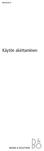 BeoCom 2 Käytön aloittaminen Ennen kuin aloitat Tässä oppaassa neuvotaan, kuinka BeoCom 2 -kuuloke asennetaan ja kuinka sitä käytetään BeoLine-tukiaseman kanssa. Kuuloketta voidaan käyttää myös muiden
BeoCom 2 Käytön aloittaminen Ennen kuin aloitat Tässä oppaassa neuvotaan, kuinka BeoCom 2 -kuuloke asennetaan ja kuinka sitä käytetään BeoLine-tukiaseman kanssa. Kuuloketta voidaan käyttää myös muiden
RACE -BLUETOOTH-KUULOKKEET KÄYTTÖOPAS
 VAROITUS: Vältä mahdolliset kuulovauriot olemalla kuuntelematta suurella äänenvoimakkuudella pitkiä aikoja. Ole oman turvallisuutesi vuoksi tietoinen ympäristöstäsi, kun käytät kuulokkeita. Ei sovellu
VAROITUS: Vältä mahdolliset kuulovauriot olemalla kuuntelematta suurella äänenvoimakkuudella pitkiä aikoja. Ole oman turvallisuutesi vuoksi tietoinen ympäristöstäsi, kun käytät kuulokkeita. Ei sovellu
